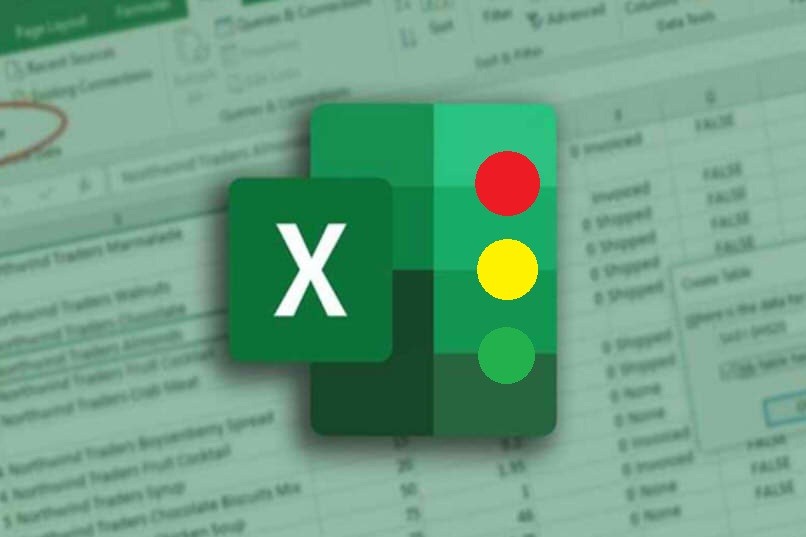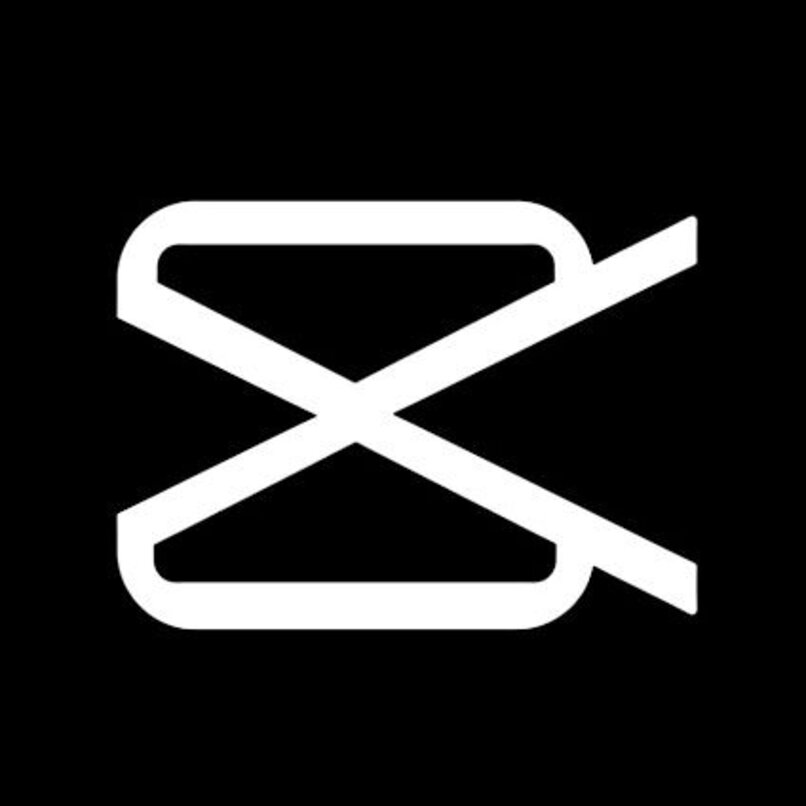يحتوي الكمبيوتر بالفعل على سلسلة من الخطوط المثبتة مسبقًا والتي يمكننا استخدامها لجميع تصميمات Photoshop، ولكننا قد نريد شيئًا محددًا أو بنمط معين. في هذه الحالة، نوضح أدناه كيف يمكنك تثبيت الخطوط في Photoshop على نظام التشغيل Windows لتخصيص التصميمات بشكل كامل. يمكننا تثبيتها واحدة تلو الأخرى أو في حزم لجعل العملية أسرع.
تتيح لنا الخطوط الموجودة على جهاز الكمبيوتر الخاص بنا إمكانية تخصيص مستنداتنا بشكل أكبر. إذا كنا نبحث عن خط معين لإعداد أي جزء من الكتابة، أو إذا كنا متخصصين في التصميم الجرافيكي وعادةً ما نطلب خطوطًا مختلفة، فمن المهم معرفة أين وكيف يمكننا تنزيلها.
يجب أن نضع في اعتبارنا أنه من خلال إضافة خط إلى Photoshop، فإننا سنضيفه أيضًا إلى بقية البرامج التي قمنا بتثبيتها على الكمبيوتر. علاوة على ذلك، سيكون تثبيتها مرة واحدة كافيًا حتى نتمكن من استخدامها عدة مرات كما نريد في البرامج المختلفة على جهاز الكمبيوتر الخاص بنا. أدناه نخبرك بكل ما نحتاج إلى معرفته.
تثبيت الخطوط في برنامج فوتوشوب
قبل شرح كيفية تثبيت الخطوط في Photoshop، من المهم بالنسبة لنا أن نكون واضحين بشأن نوع المحرف أو الخط ولكن أيضًا ما هي الاختلافات الموجودة بينهما.
ما هي الطباعة أو الخط؟
المحارف أو الخطوط، لتسهيل الفهم، هي تصميمات ومظاهر وأبعاد الرموز والأرقام والحروف. يحتوي نظام التشغيل، سواء كان Windows 10 أو إصدار سابق ، بالفعل على سلسلة من الخطوط المثبتة مسبقًا مثل Arial أو Comic Sans MS أو Times New Roman، والعديد من الخطوط الأخرى التي يعرفها أي مستخدم عمليًا ويمكنه التعرف عليها في لمحة.
ومع ذلك، يمكننا أن نجد على الإنترنت الآلاف والآلاف من الخطوط والخطوط من مختلف الأنواع، والتي يمكن أن تكمل أو تكمل عملنا الإبداعي عندما نضع أنفسنا تحت سيطرة Photoshop.
الاختلافات بين تنسيقات الخطوط
في نظام التشغيل، يتم استخدام الخطوط بتنسيق OTF أو TTF أو Type 1. والفرق بين TrueType وOpenType هو أن الأول تم إنشاؤه بواسطة Apple، للتنافس مع تنسيق Type 1، وهو من Adobe. وتعود أصوله إلى أواخر الثمانينات. والمفتاح وراء ذلك هو أنه سمح بتحكم أكبر في شكل الحروف، بينما يتم تشكيل أنواع TrueType باستخدام عناصر متجهة غير PostScrypt. ولكن لماذا لدينا لهم في ويندوز؟ لأن Apple باعت ترخيصًا لشركة Apple، وهي متوافقة منذ Leopard.
يعتمد OpenType على TrueType، والذي تم وصفه بواسطة منحنيات يحولها الزاحف إلى صورة نقطية لكل نص؛ قبل التنقيط، يتم ضبط الخطوط على شبكة الإخراج، وبالتالي تجنب فقدان الجودة. في OpenType، “الخلف”، يتم استكمال البنية بجداول البيانات التي توفر خيار دمج الوظائف المطبعية واللغوية المتقدمة في الخط. OpenType متوافق مع جميع أنظمة التشغيل وهو التنسيق الموصى به أكثر، نظرًا لتوفر الرموز أو العلامات أو الحرف “ñ” نفسه.
مزايا تثبيت المزيد
هناك عدة أسباب وراء رغبة شخص ما في تثبيت خطوط جديدة في Photoshop. على سبيل المثال، يؤدي تثبيت خطوط جديدة إلى توسيع مجموعة الخطوط المتاحة للاستخدام في التصميمات، مما يسمح بمزيد من التنوع والإبداع في إنشاء النص. بالإضافة إلى ذلك، في بعض الأحيان يكون من الضروري استخدام خط معين لمشروع معين، على سبيل المثال، لعلامة تجارية أو شعار. ومن خلال تثبيته في Photoshop يمكنك العمل معه مباشرة.
في بعض الحالات، قد لا تكون الخطوط المستخدمة في التصميم متوافقة مع البرامج أو الأنظمة الأخرى. ومن خلال تثبيت خطوط جديدة، يمكنك التأكد من إمكانية عرض التصميم بشكل صحيح على جميع الأجهزة والبرامج. والأهم من ذلك كله، أن تثبيت الخطوط الجديدة يكون مفيدًا لبعض الأشخاص الذين قد يرغبون في تثبيت خطوط مخصصة أو مخصصة لمشاريعهم، مما يسمح لهم بالحصول على أسلوب فريد ومميز.
كيفية تثبيت الخطوط في الفوتوشوب
هناك خياران لتثبيت الخطوط على الكمبيوتر واستخدامها لاحقًا في Photoshop: تثبيتها واحدًا تلو الآخر أو تثبيتها بشكل مجمّع باستخدام الملفات التي قمنا بتنزيلها مسبقًا.
تثبيت واحدا تلو الآخر في نظام التشغيل Windows
بدءًا من نظام التشغيل Windows 10 والإصدارات الأحدث، أصبح من الأسهل بكثير تثبيت الخطوط على جهاز الكمبيوتر الخاص بنا ثم عرضها أو استخدامها لاحقًا في Photoshop لتصميماتنا. بمجرد قيامنا بتنزيل الخطوط التي نريدها من الصفحات المتخصصة (مثل بعض الخطوط التي ستراها أدناه)، يجب علينا البحث عن الملف الذي قمنا بتنزيله على جهاز الكمبيوتر الخاص بنا. عندما نقوم بتنزيل خط ما، سيتم حفظه على جهاز الكمبيوتر الخاص بنا في ملف .zip وداخل المجلد المضغوط سنجد ملف خط TrueType أو ملف OpenType، حسب الخط والموقع الذي قمنا بتنزيله منه.
كل ما علينا فعله هو النقر نقرًا مزدوجًا على الملف الذي يهمنا، وستفتح نافذة على جهاز الكمبيوتر الخاص بنا وسنرى زرين في الجزء العلوي من النافذة: الطباعة والتثبيت. اضغط على ” تثبيت “.
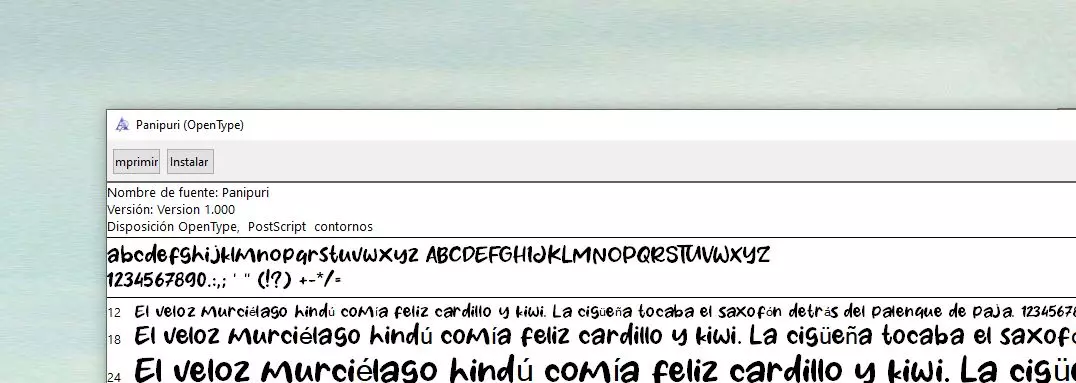
في تلك اللحظة ستظهر نافذة في وسط الشاشة،
كما ترى في لقطة الشاشة أدناه، تخبرنا أنه جاري تحديث المصدر. بعد مرور بضع ثوانٍ، سيتم تثبيته بشكل صحيح ويمكننا الآن استخدامه في Photoshop.
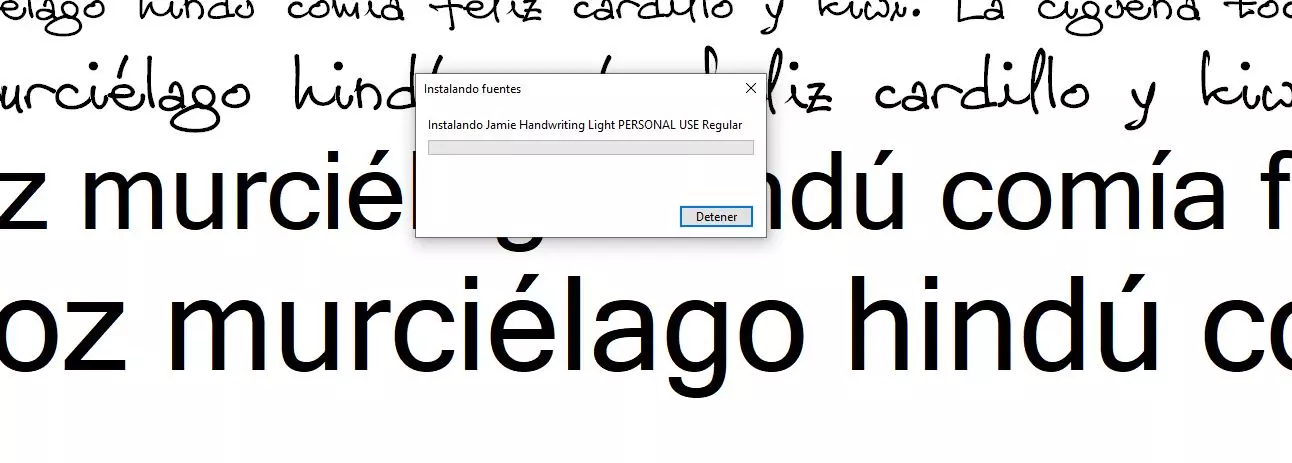
كل ما علينا فعله هو الذهاب إلى Photoshop والبحث عنه… نذهب إلى قسم النص في Photoshop وفي أعلى صفحة الويب نفتح القائمة المنسدلة للخط. نحن هنا نبحث عن الخط الذي قمنا بتثبيته للتو ويمكننا البدء في استخدامه. سنكون قد قمنا بالفعل بتثبيت الخط ويمكننا استخدامه عدة مرات كما نريد في العديد من التصميمات التي تريدها حتى تقوم بإزالته من موقع الويب.
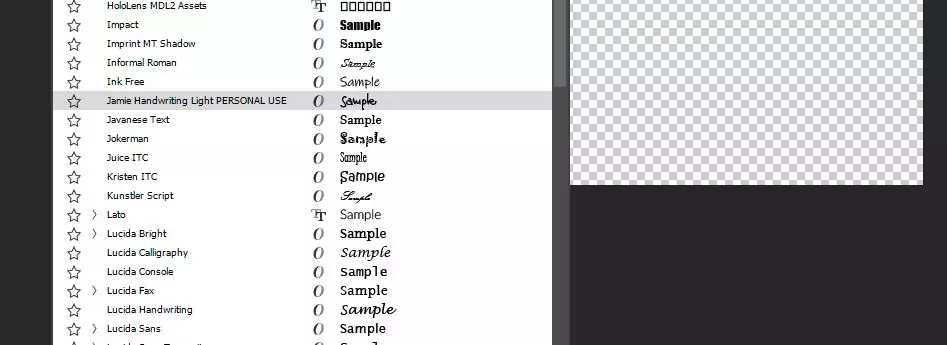
قم بالتثبيت واحدًا تلو الآخر على جهاز Mac
هناك اختلافات قليلة جدًا في كيفية عمل Adobe Photoshop على نظامي التشغيل Mac وWindows. قبل إضافة خط مخصص إلى Photoshop على نظام Mac، نحتاج إلى تثبيته على نظام Mac باتباع الخطوات التالية للقيام بذلك:
- بمجرد تنزيل الخط، سنقوم باستخراج المحتويات إلى مجلد.
- سيتم فتح ملف الخط في كتاب الخطوط بعد النقر عليه نقرًا مزدوجًا.
- سوف نقوم بالنقر فوق “تثبيت الخط” لتثبيت الخط على جهاز Mac بعد معاينته.
سنتمكن الآن من استخدام الخط في Photoshop بمجرد تثبيته. ستساعدك الخطوات التالية على القيام بذلك:
- سننقر على أيقونة T الموجودة على الجانب الأيسر من Photoshop للبدء.
- سوف نختار أداة النص في برنامج فوتوشوب
- سنختار الخط الذي تم تنزيله من القائمة المنسدلة الموجودة أعلى الصفحة
- سوف نقوم باختيار نوع الخط من القائمة الموجودة بجوار اسم الخط إذا كنت ترغب في ذلك
- سنكتب النص باستخدام الخط المختار.
تثبيت الخطوط دفعة واحدة
خيار آخر هو تثبيت الخطوط الدفعية التي قمنا بتنزيلها. لن ننتقل هنا واحدًا تلو الآخر من خلال النقر على زر ” تثبيت ” كما فعلنا من قبل، بل سيتعين علينا تنزيل أي عدد نريده من المصادر. يمكننا تنزيل عشرة أو عشرين أو ثلاثين خطًا مختلفًا يهمنا لمشروع ما وتثبيتها في Photoshop مرة واحدة دون الحاجة إلى فتح الملف واحدًا تلو الآخر.
أول شيء يجب علينا فعله هو تنزيل جميع الخطوط على جهاز الكمبيوتر الخاص بنا. بمجرد حصولك عليها، نقوم بفك ضغطها من الملف المضغوط وحفظها في نفس المجلد الذي يسمح لنا بتحديد موقعها. من المجلد المقابل، نختار جميع الملفات التي تهمنا.
بمجرد الانتهاء من ذلك، نذهب إلى مجلد خطوط Windows. للقيام بذلك، نذهب إلى القرص المحلي لجهاز الكمبيوتر الخاص بنا ونبحث عن مجلد “Windows”. بمجرد الدخول إلى Windows، سنرى العديد من المجلدات المختلفة وعلينا أن نبحث عن “الخطوط”، والتي سنتعرف عليها من خلال الاسم أو من خلال حرف A على أيقونة المجلد. نفتح مجلد ” الخطوط ” على جهاز الكمبيوتر الخاص بنا ونعود إلى الملفات التي قمنا بتنزيلها وفك ضغطها مسبقًا. نختار جميع الخطوط الجديدة ونسحبها إلى مجلد “خطوط Windows”.
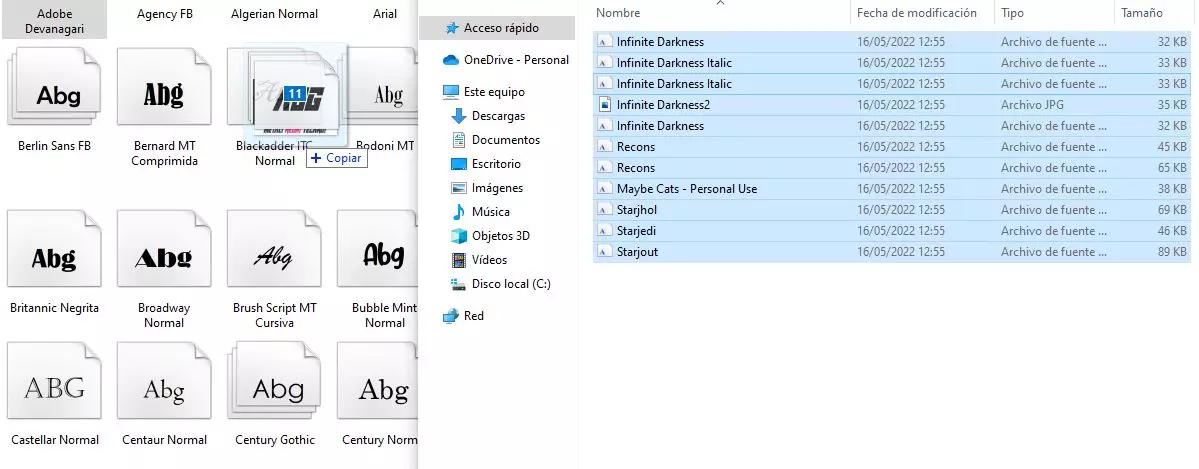
ستظهر لك نافذة تخبرنا بعدد الخطوط التي تم تثبيتها والمقدار المتبقي لإكمال العملية.
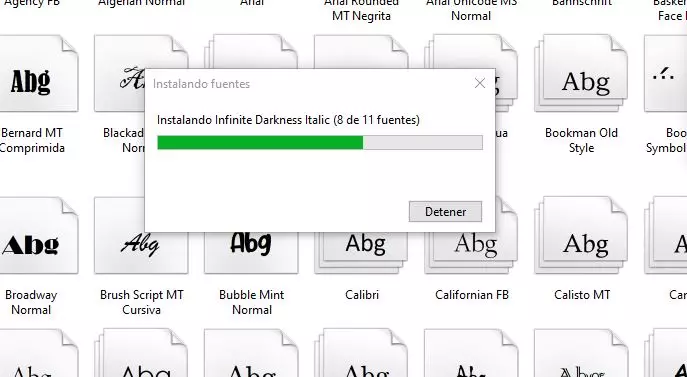
عند الانتهاء، ستكون جميعها جاهزة وسيتعين علينا فقط فتح Photoshop للتأكد من تثبيتها بشكل صحيح. اخترت الشخص الذي يثير اهتمامك ويمكنك البدء في الكتابة أو التصميم معه.
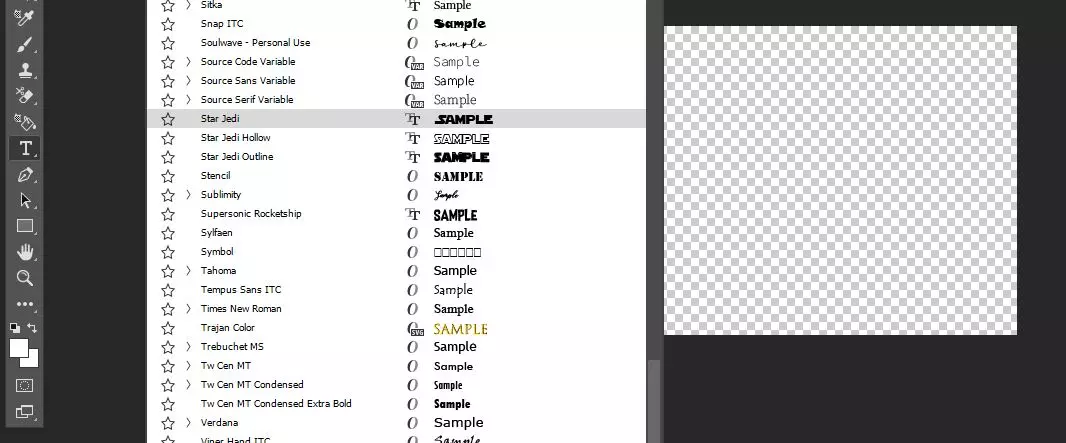
أين يمكن تنزيل الخطوط
على الرغم من وجود العديد من مواقع الويب التي يمكنك من خلالها تنزيل الخطوط، إلا أن هناك بعض المواقع التي يوصى بها بشكل خاص. مثل Dafont، على سبيل المثال. في DaFont ، على سبيل المثال، من خلال البحث عن فئة، يمكننا بسهولة العثور على الخط الذي نريده، وبالإضافة إلى ذلك. لديهم مربع نص لكتابة ما نريده، وقبل التنزيل، لدينا معاينة لكيفية عرض النص بذلك الطباعة. بمجرد أن نتأكد من رغبتنا في الحصول على هذا المصدر، نقوم بتنزيله في مجلد ZIP الذي سنقوم بفك ضغطه للحصول على الملف الذي يهمنا.
لكنها ليست الوحيدة. هناك خطوط أخرى مثل 1001 الخطوط المجانية . هناك أكثر من 10000 خط يمكنك الاختيار من بينها إذا كنت تريد تخصيص أي تصميم. ويتيح لنا العثور بسهولة على ما يهمنا. يمكنك اختيارها حسب الترتيب الأبجدي، واستخدام الفئات المختلفة، واستكشاف الأحدث أو الأكثر استخدامًا…
يمكننا أيضًا الانتقال إلى Google Fonts . وهي مكتبة تحتوي على أدلة أصلية لعالم الطباعة. يتم إنتاج خطوط Google بالتعاون مع خبراء الطباعة حول العالم وتسمح للمصممين والمطورين باختيار واستخدام محرف لغرض ما.
خيار آخر هو Font Squirrel . وهو موقع ويب يقدم مجموعة واسعة من الخطوط للتنزيل والاستخدام. لقد أصبحت من أشهر الصفحات لتحميل الخطوط عالية الجودة لمصممي الجرافيك والمبدعين بشكل عام. يركز Font Squirrel على تقديم خطوط مجانية ومدفوعة عالية الجودة يمكن استخدامها في المشاريع الشخصية والتجارية. يحتوي موقع الويب على مجموعة واسعة من المصادر التي يمكن البحث فيها حسب الفئات والعلامات والشهرة. إحدى الميزات الأكثر إثارة للاهتمام في Font Squirrel هي أنه يحتوي على أداة تسمى ” Font Identifier ” التي تسمح لك بتحميل صورة لخط غير معروف والبحث في قاعدة البيانات الخاصة به لتحديد الخط الدقيق أو اقتراحات لخطوط مماثلة.
عندما نتحدث عن الخطوط والمحارف
تعد Urban Fonts أحد أفضل الخيارات الأخرى التي يمكننا اللجوء إليها عندما نريد زيادة عدد الإمكانيات التي يوفرها لنا جهاز الكمبيوتر الخاص بنا. في هذه الحالة. نجد مجموعة واسعة من المصادر. وبالإضافة إلى ذلك، يمكننا اختيار كل من المصادر المدفوعة وتلك المتميزة، اعتمادًا دائمًا على احتياجاتنا. منذ اللحظة الأولى التي نزور فيها الموقع المعني سنجد قائمة كبيرة مرتبة أبجديًا. كل ما علينا فعله هو أن نبدأ بحثنا. وبمجرد تحديد المصدر أو مجموعة المصادر، سيتعين علينا إجراء التنزيل ذي الصلة حتى نتمكن من اتباع الخطوات التي ذكرناها سابقًا ونكون قادرين على استخدامه بشكل طبيعي.
All Free هو أحد المستودعات الأكثر شهرة والتي يمكننا الذهاب إليها لدمج أكبر عدد ممكن من الخطوط المتوفرة في Photoshop. في هذه الحالة، وكما يشير اسمها، لا نجد سوى مصادر مجانية. لذا يمكن تنزيل كل المحتوى الذي يظهر على الموقع دون الحاجة إلى دفع أي نوع من التراخيص. وعلى عكس ما حدث في الخيار الآخر الذي ذكرناه سابقًا، فإن الترتيب في هذه الحالة ليس أبجديًا، بل يسمح لنا بالتصفية حسب نوع الخط: من تلك التي تكرر حقيقة أن الخط مكتوب بخط اليد إلى تلك الموجودة أكثر تكنولوجية. مجموعة من الخيارات التي تتيح لنا تغطية جميع احتياجاتنا لتحسين تصميماتنا بشكل كبير.